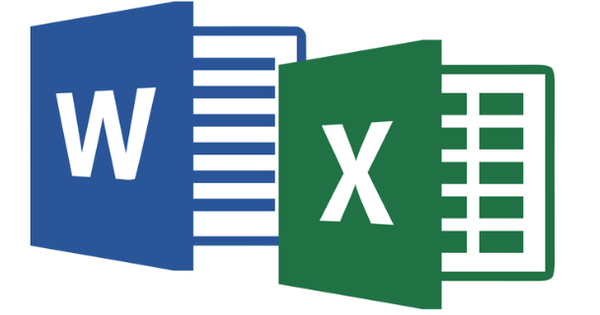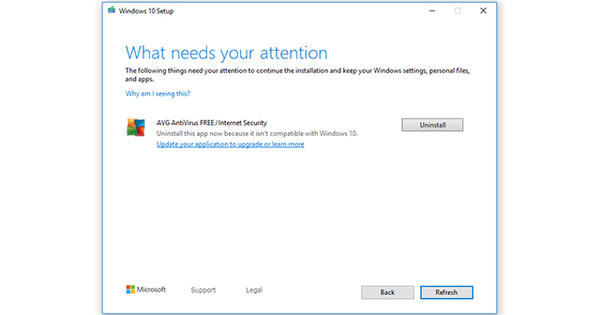இயல்பாக, Windows 10 இன் Edge உலாவியில் பிடித்தவைகள் பட்டி காட்டப்படாது. ஆனால் நீங்கள் தொடர்ந்து பார்வையிடும் இணையதளங்களை விரைவாகச் சென்றடைய இந்தப் பட்டி மிகவும் பயனுள்ளதாக இருக்கும். எட்ஜில் பிடித்தவை பட்டியை எப்படிக் காண்பிப்பது மற்றும் உங்கள் விருப்பப்படி அதை எப்படித் தனிப்பயனாக்கலாம் என்பதை இங்கே காண்பிப்போம்.
 பாதுகாப்பான உலாவிக்கான 20 செருகுநிரல்கள் மற்றும் நீட்டிப்புகள் 05 பிப்ரவரி 2017 08:02
பாதுகாப்பான உலாவிக்கான 20 செருகுநிரல்கள் மற்றும் நீட்டிப்புகள் 05 பிப்ரவரி 2017 08:02  எட்ஜ் டிசம்பர் 19, 2016 07:12 இல் நீட்டிப்புகளை எவ்வாறு நிறுவுவது
எட்ஜ் டிசம்பர் 19, 2016 07:12 இல் நீட்டிப்புகளை எவ்வாறு நிறுவுவது  நவம்பர் 29, 2016 10:11 am எட்ஜில் இணைய அறிவிப்புகளை முடக்குவது எப்படி
நவம்பர் 29, 2016 10:11 am எட்ஜில் இணைய அறிவிப்புகளை முடக்குவது எப்படி
பலருக்கு, மெனுவைத் திறக்காமல், பிடித்த இணையதளங்களுக்கு விரைவாகச் செல்ல, பிடித்தவை பட்டி ஒரு வசதியான வழியாகும். எதிர்பாராதவிதமாக, Windows 10 இன் எட்ஜ் உலாவியில் இந்தப் பிடித்தவைகள் பட்டி இயல்பாகத் தோன்றாது அல்லது அதை எவ்வாறு இயக்குவது என்பது உடனடியாகத் தெரியவில்லை. இந்த செயல்பாடு அமைப்புகளில் சிறிது மறைக்கப்பட்டுள்ளது.
பிடித்தவை பட்டியை இயக்கவும்
இந்த விருப்பத்தை எங்கு கண்டுபிடிப்பது என்று உங்களுக்குத் தெரிந்தவுடன் பிடித்தவை பட்டியை இயக்குவது மிகவும் எளிதானது.
எட்ஜைத் திறந்து மேல் வலதுபுறத்தில் உள்ள மூன்று புள்ளிகளைக் கொண்ட மெனுவைக் கிளிக் செய்யவும். கிளிக் செய்யவும் நிறுவனங்கள் மற்றும் தலைப்பைத் தேடுங்கள் பிடித்தவை. பொத்தானை அழுத்தவும் பிடித்தவை அமைப்புகளைப் பார்க்கவும் மற்றும் சுவிட்சை இயக்கவும் பிடித்தவை கருவிப்பட்டியைக் காட்டு மணிக்கு.
இந்த அமைப்பிற்குக் கீழே, பிடித்தவை பட்டியில் ஐகான்களை மட்டுமே காண்பிக்கும் விருப்பமும் உள்ளது. உங்களுக்கு உரை தேவையில்லை என்றால் இது பயனுள்ளதாக இருக்கும், ஏனெனில் உங்களுக்கு பிடித்தவைகளுக்கு அதிக இடம் கிடைக்கும்.
பிடித்தவை பட்டியில் இணையதளங்களைச் சேர்க்கவும்
நீங்கள் பிடித்தவை பட்டியை இயக்கியிருந்தால், கோப்புறையில் உள்ள வேறொரு உலாவியில் இருந்து ஏற்கனவே பிடித்தவைகள் இறக்குமதி செய்யப்படாவிட்டால், அது காலியாக இருக்கும். பிடித்தவை கருவிப்பட்டி வந்துள்ளனர்.
பிடித்தவை பட்டியில் இணையதளத்தைச் சேர்க்க, முகவரிப் பட்டியின் வலதுபுறத்தில் உள்ள நட்சத்திர ஐகானைக் கிளிக் செய்தால் போதும்.
வலைத்தளத்திற்கு பொருத்தமான பெயரைத் தேர்வுசெய்யவும், முன்னுரிமை இணையதளத்தின் பெயரை மட்டும் தேர்வு செய்யவும். சில இணையதளங்கள் முன்னிருப்பாக மிக நீண்ட பெயர் மற்றும் விளக்கத்தை உருவாக்குகின்றன. உங்களுக்கு மிகவும் பொருத்தமான பெயரைக் கொண்டு இதை மாற்றலாம்.
பெயருக்குக் கீழே உள்ள புலத்தில், இணையதளத்தை பிடித்ததாக எங்கு சேமிக்க விரும்புகிறீர்கள் என்பதைக் குறிப்பிட வேண்டும். இங்கே தேர்வு செய்யவும் பிடித்தவை கருவிப்பட்டி. இந்தக் கோப்புறையில் சேமிக்கப்பட்டுள்ள அனைத்து இணையதளங்களும் பிடித்தவை பட்டியில் காட்டப்படும்.

ஐகான்களை மட்டும் காட்டு
நாங்கள் முன்பே குறிப்பிட்டது போல, எட்ஜின் அமைப்புகளில், பிடித்தவை பட்டியில் ஐகான்களை மட்டுமே காண்பிக்க நீங்கள் தேர்வு செய்யலாம். இந்த வழியில், அதிக இடம் உள்ளது, கருவிப்பட்டியில் அதிக ஐகான்களை அனுமதிக்கிறது.
உரை காட்டப்படுவதையும் நீங்கள் தேர்வு செய்யலாம். ஐகானுக்கு அடுத்துள்ள பிடித்தவை பட்டியில் நீங்கள் காணும் விளக்கம், சேமிக்கும் போது நீங்கள் பெயராகத் தேர்ந்தெடுத்த உரையாகும். அதனால்தான் குறுகிய, தெளிவான பெயர் கூடுதல் பயனுள்ளதாக இருக்கும்.
வலைத்தளங்களை ஒழுங்கமைக்கவும்
பிடித்தவை பட்டியில் காட்டப்படும் இணையதளங்களை இழுப்பதன் மூலம் அவற்றை ஒழுங்கமைக்கலாம்.
பிடித்தவை பட்டியில் ஒரு கோப்புறை கட்டமைப்பையும் நீங்கள் உருவாக்கலாம், இதன் மூலம் நீங்கள் எளிமையான துணைப்பிரிவை உருவாக்கலாம். பிடித்தவை பட்டியில் வலது கிளிக் செய்து தேர்வு செய்யவும் புதிய கோப்புறையை உருவாக்கவும். குறுகிய, தெளிவான பெயரைத் தேர்ந்தெடுக்கவும்.
எக்ஸ்ப்ளோரரில் உள்ள கோப்புகளைப் போலவே, உங்களுக்குப் பிடித்தவை பட்டியில் ஏற்கனவே உள்ள ஐகான்களை இந்தக் கோப்புறைக்கு இழுக்கலாம்.
நீங்கள் ஐகான்களை மட்டுமே காட்டத் தேர்வுசெய்திருந்தாலும் கூட, கோப்புறை அமைப்பில் சேமிக்கப்பட்ட பிடித்தவைகளுக்கு அடுத்ததாக எப்போதும் ஒரு விளக்கம் இருக்கும். எனவே பிடித்தவை பட்டியின் ரூட்டில் சேமிக்கப்படும் பிடித்த இணையதளங்கள் மட்டுமே ஐகான்களாக காட்டப்படும்.
 பாதுகாப்பான உலாவிக்கான 20 செருகுநிரல்கள் மற்றும் நீட்டிப்புகள் 05 பிப்ரவரி 2017 08:02
பாதுகாப்பான உலாவிக்கான 20 செருகுநிரல்கள் மற்றும் நீட்டிப்புகள் 05 பிப்ரவரி 2017 08:02  எட்ஜ் டிசம்பர் 19, 2016 07:12 இல் நீட்டிப்புகளை எவ்வாறு நிறுவுவது
எட்ஜ் டிசம்பர் 19, 2016 07:12 இல் நீட்டிப்புகளை எவ்வாறு நிறுவுவது